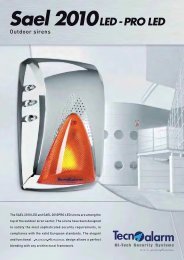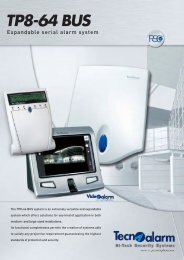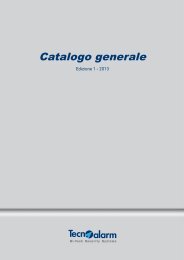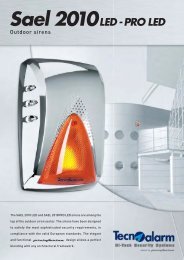TSP7000 - Tecnoalarm
TSP7000 - Tecnoalarm
TSP7000 - Tecnoalarm
You also want an ePaper? Increase the reach of your titles
YUMPU automatically turns print PDFs into web optimized ePapers that Google loves.
<strong>TSP7000</strong><br />
CONSOLA VÍDEO TÁCTIL<br />
MANUAL PARA EL<br />
INSTALADOR<br />
Versión: 1.1<br />
Fecha: Marzo 2010<br />
Idioma:<br />
Español
Las funciones del producto pueden estar sujetas a modificaciones sin previo aviso. Queda<br />
prohibida la copia o distribución del presente manual, o de una parte del mismo, en cualquier<br />
tipo de soporte y forma, sin previa autorización. El contenido de este manual puede ser<br />
modificado sin previo aviso.<br />
II<br />
Manual Instalador - <strong>TSP7000</strong>
CONFORMIDAD<br />
Por medio de la presente <strong>Tecnoalarm</strong> srl declara que el presente equipo cumple con los<br />
requisitos esenciales y cualesquiera otras disposiciones aplicables o exigibles de las directivas<br />
LVD 2006/95/EC y EMC 2004/108/EC.<br />
La declaración de conformidad está disponible a la página web: www.tecnoalarm.com.<br />
<strong>TSP7000</strong> - Manual Instalador<br />
III
PREFACIO<br />
NOTAS IMPORTANTES<br />
El uso de dispositivos de monitorización podría estar prohibido por la ley en algunos ambientes.<br />
Las cámaras de red son dispositivos de altas prestaciones que pueden funcionar sobre la red, pero<br />
también pueden ser dispositivos de un sistema flexible de vigilancia.<br />
El usuario debe comprobar que el uso de estos dispositivos de vigilancia esté permitido y sea legal<br />
antes de proceder a la instalación.<br />
ATENCIÓN<br />
Todas las notas tituladas "ATENCIÓN" contienen informaciones importantes para<br />
Usted.<br />
Ignorar estas notas podría ser peligroso.<br />
IV<br />
Manual Instalador - <strong>TSP7000</strong>
ÍNDICE<br />
1. HARDWARE<br />
1.1 VISTA FRONTAL 1-1<br />
1.2 VISTA POSTERIOR 1-2<br />
2. FUNCIONES<br />
2.1 INICIALIZACIÓN 2-1<br />
2.2 FUNCIONES DIRECTAS 2-2<br />
2.2.1 Visualización de un stream vídeo individual 2-2<br />
2.2.2 Regulación del volumen 2-3<br />
2.2.3 Regulación de la luminosidad 2-3<br />
2.2.4 Apagar/encender la pantalla 2-3<br />
2.3 FUNCIONES ACCESIBLES CON CÓDIGO 2-4<br />
2.3.1 Acceso con código instalador 2-4<br />
2.4 MENÚ INSTALADOR 2-5<br />
2.4.1 Iconos 2-5<br />
2.5 EVENTOS 2-6<br />
2.6 VISUALIZACIÓN DEL ESTADO DE LAS ZONAS 2-10<br />
2.6.1 Exclusión voluntaria permanente de una zona 2-11<br />
2.6.2 Rehabilitación voluntaria de la zona 2-11<br />
2.6.3 Visualización de zonas abiertas 2-12<br />
2.7 CÁMARAS 2-13<br />
2.7.1 Visualización del stream vídeo de una cámara 2-13<br />
2.7.2 Visualización del stream vídeo de un grupo de cámaras 2-14<br />
2.8 PARÁMETROS 2-15<br />
2.8.1 Regulación del volumen 2-15<br />
2.8.2 Regulación de la luminosidad 2-15<br />
2.8.3 Borrado/copia de fotos de la memoria 2-15<br />
2.8.4 Instalación/extracción de la llave USB 2-16<br />
2.8.5 Habilitación de la salida TV 2-17<br />
2.8.6 Calibrado de la pantalla táctil 2-18<br />
2.8.7 Backup de la configuración en una llave USB 2-19<br />
2.8.8 Recuperación de la configuración desde un llave USB 2-19<br />
2.8.9 Información del sistema 2-20<br />
2.9 VIDEOALARM SETUP 2-21<br />
2.9.1 Reinicialización de las cámaras 2-22<br />
2.10 CONSOLA VIRTUAL 2-23<br />
2.11 PUESTA A CERO DE LA CONFIGURACIÓN 2-24<br />
2.11.1 Modificación de la dirección IP 2-24<br />
2.11.2 Carga de la configuración desde PC 2-25<br />
APÉNDICE A - PROCEDIMIENTOS ESPECIALES<br />
A.1 ACTUALIZACIÓN DEL FIRMWARE A-3<br />
<strong>TSP7000</strong> - Manual Instalador<br />
1
2 Manual Instalador - <strong>TSP7000</strong>
1. HARDWARE<br />
1.1 VISTA FRONTAL<br />
<strong>TSP7000</strong> - Manual Instalador<br />
1-1
1.2 VISTA POSTERIOR<br />
1-2 Manual Instalador - <strong>TSP7000</strong>
<strong>TSP7000</strong> - Manual Instalador<br />
1-3
CONEXIÓN CON<br />
TSP LINK<br />
1-4 Manual Instalador - <strong>TSP7000</strong>
2. FUNCIONES<br />
2.1 INICIALIZACIÓN<br />
Al inicializar la consola, en la pantalla se<br />
visualiza la imagen de la izquierda.<br />
La consola está incializada.<br />
Después de la inicialización (que puede tardar<br />
algunos minutos), se visualiza la imagen de<br />
reposo.<br />
IMAGEN DE REPOSO (ENTORNO DE<br />
STANDBY DE LA CONSOLA)<br />
Según la programación efectuada por el<br />
instalador, la imagen de reposo visualiza los<br />
elementos siguientes:<br />
• máx. 4 stream vídeo simultáneos<br />
• máx. 4 teclas de función personalizables<br />
• la hora<br />
• un icono con un altavoz para la regulación<br />
del volumen<br />
• un icono con una bombilla para la regulación<br />
de la luminosidad de la pantalla<br />
• un icono con unas llaves para el acceso con<br />
código<br />
• la temperatura del ambiente<br />
ATENCIÓN<br />
Las operaciones que se pueden ejecutar en el entorno de standby no necesitan<br />
ningún código de acceso. Por razones de seguridad, se aconseja reducir al<br />
mínimo las operaciones ejecutables en este entorno a fin de evitar que una<br />
persona cualquiera pueda manipular la consola y tenga acceso a informaciones<br />
privadas o pueda ejecutar operaciones reservadas.<br />
<strong>TSP7000</strong> - Manual Instalador<br />
2-1
2.2 FUNCIONES DIRECTAS<br />
ATENCIÓN<br />
Las funciones directas, es decir las que se ejecutan sin código, se programan por<br />
el instalador durante la configuración del sistema.<br />
Por razones de simplicidad, en las páginas<br />
siguientes se analiza la configuración la más<br />
común.<br />
ENTORNO DE STANDBY<br />
Cuando la consola está en reposo, visualiza<br />
habitualmente:<br />
• de 1 a 4 stream vídeo simultáneamente<br />
• la hora (en varios formatos)<br />
• la temperatura ambiental (del lugar en el cual<br />
la consola está instalada)<br />
• el icono del altavoz para la regulación del<br />
volumen<br />
• el icono de la bombilla para el regulación de<br />
la luminosidad de la pantalla<br />
Hora<br />
Regulación<br />
volumen<br />
Volumen<br />
apagado<br />
Identificación<br />
Regulación<br />
luminosidad<br />
Temperatura<br />
ambiental<br />
2.2.1 VISUALIZACIÓN DE UN STREAM<br />
VÍDEO INDIVIDUAL<br />
Cuando la consola está en reposo, toque uno de<br />
los stream vídeo visualizados.<br />
2-2 Manual Instalador - <strong>TSP7000</strong>
En la pantalla se visualiza lo que la cámara<br />
seleccionada enfoca en ese momento, en modo<br />
pantalla completa.<br />
2.2.2 REGULACIÓN DEL VOLUMEN<br />
Para ajustar el volumen del altavoz de la<br />
consola, toque el icono del altavoz y deslize<br />
hacia arriba o abajo sobre el scroll hasta<br />
conseguir el volumen deseado.<br />
Para apagar el volumen, toque el icono del<br />
altavoz tachado o deslize el scroll hacia cero.<br />
2.2.3 REGULACIÓN DE LA<br />
LUMINOSIDAD<br />
Para ajustar la luminosidad de la pantalla táctil<br />
toque el icono de la bombilla y deslize hacia<br />
arriba o abajo sobre el scroll hasta conseguir la<br />
luminosidad deseada.<br />
2.2.4 APAGAR/ENCENDER LA<br />
PANTALLA<br />
Presione el pulsador en la parte inferior derecha<br />
de la consola para apagar la pantalla.<br />
La pantalla está apagada hasta que se<br />
presiona otra vez el pulsador.<br />
<strong>TSP7000</strong> - Manual Instalador<br />
2-3
2.3 FUNCIONES ACCESIBLES CON CÓDIGO<br />
2.3.1 ACCESO CON CÓDIGO<br />
INSTALADOR<br />
Cuando la consola está en reposo, toque el icono<br />
de las llaves.<br />
En la pantalla se visualiza el teclado virtual.<br />
Teclee el código instalador (de fábrica 54321).<br />
CÓDIGO NO RECONOCIDO<br />
Si el código tecleado no es reconocido, la<br />
consola no ejecuta ninguna operación.<br />
CÓDIGO RECONOCIDO<br />
Si el código tecleado es reconocido, la consola<br />
da el acceso al menú instalador.<br />
2-4 Manual Instalador - <strong>TSP7000</strong>
2.4 MENÚ INSTALADOR<br />
El menú instalador contiene los submenús siguientes:<br />
• Eventos Visualización del log de eventos de la central que está grabado en la<br />
consola vídeo (conexiones/desconexiones, alarmas, secuencias de<br />
fotos relativas a las alarmas etc.)<br />
• Zonas Visualización del estado actual, de la exclusión permanente de zonas,<br />
de los eventos relativos a las individuales zonas<br />
• Camaras Visualización de los streams de vídeo de la cámara seleccionada<br />
(grupos de 4)<br />
• Consola virtual Simula una consola externa.<br />
Permite la programación y la monitorización de la central<br />
• VIDEOALARM Setup El sistema reconoce todas las cámaras TEC2000 conectadas y las<br />
configura automáticamente con los parámetros necesarios para el<br />
correcto funcionamiento con la consola <strong>TSP7000</strong>.<br />
• Parametros Ajuste del volumen del altavoz y de la luminosidad de la pantalla,<br />
borrado de los eventos grabados de la memoria, copia de los eventos<br />
en una llave USB, activación de la salida de TV<br />
• Reset configuracion Permite el reset de la configuración de la consola <strong>TSP7000</strong>.<br />
Después del reset, es necesario programar otra vez la dirección IP y<br />
los parámetros funcionales de la consola.<br />
• Firmware Únicamente para la actualización del firmware de la consola y a utilizar<br />
únicamente con la asistencia de los técnicos de <strong>Tecnoalarm</strong> (véase<br />
apéndice A)<br />
2.4.1 ICONOS<br />
ICONOS DE NAVEGACIÓN<br />
Los iconos siguientes se visualizan normalmente en la parte derecha de la pantalla y permiten la<br />
navegación de los menús de la consola <strong>TSP7000</strong>:<br />
Salir y volver al<br />
menú<br />
precedente<br />
Salir y volver al<br />
estado de reposo<br />
Desplazarse<br />
rápidamente<br />
hacia arriba<br />
Desplazarse<br />
hacia arriba<br />
Desplazarse<br />
rápidamente<br />
hacia abajo<br />
Desplazarse<br />
hacia abajo<br />
ICONOS DE FUNCIÓN<br />
Los iconos siguientes se visualizan en los diversos menús y normalmente se visualizarán en el lateral de<br />
la pantalla:<br />
Visualización<br />
del stream<br />
vídeo de una<br />
cámara<br />
Regulación<br />
del<br />
volumen del<br />
altavoz<br />
Regulación<br />
de la<br />
luminosidad<br />
de la pantalla<br />
Anomalía<br />
Evento con<br />
secuencia de<br />
fotos<br />
Proceso<br />
activo<br />
Espere<br />
Proceso<br />
activo<br />
Espere<br />
<strong>TSP7000</strong> - Manual Instalador<br />
2-5
2.5 EVENTOS<br />
Toque el icono Eventos para entrar en el menú.<br />
En la pantalla se visualiza el log de eventos de la<br />
central a la que está conectada, grabado en la<br />
memoria de la consola.<br />
ICONOS DE EVENTO<br />
Los iconos siguientes indican los diferentes tipos de evento:<br />
Fin de<br />
alarma<br />
(gris)<br />
Inicio de<br />
alarma<br />
(amarillo)<br />
Alarma<br />
de coacción<br />
Desconexión<br />
de programa<br />
Conexión<br />
de programa<br />
Parcialización<br />
de programa<br />
Evento con<br />
secuencia de<br />
fotos<br />
Activación<br />
de<br />
telecomando<br />
(LED rojo)<br />
Desactivación<br />
de<br />
telecomando<br />
(LED gris)<br />
Exclusión<br />
de zona<br />
Rehabilitación<br />
de zona<br />
excluida<br />
Eventos<br />
instalador<br />
Los eventos instalador agrupan las operaciones de acceso con código o huella digital que<br />
están normalmente ocultos en el log de eventos.<br />
2-6 Manual Instalador - <strong>TSP7000</strong>
Para todos los eventos siempre se visualiza la<br />
fecha y hora del momento en el cual ha ocurrido<br />
el evento así como la descripción, ej.:<br />
Fin de alarma de zona 1<br />
Desconexión automática de programa 2<br />
Evento con secuencia de fotos grabado por<br />
cámara 1<br />
Tocando uno de los eventos listados, se<br />
visualizan las informaciones suplementarias (si<br />
están presentes) o la secuencia de fotos<br />
asociada.<br />
ALARMA DE ZONA 1<br />
Para cada alarma de zona siempre se visualiza<br />
la fecha y la hora del evento así como el nombre<br />
de la zona (si está programado).<br />
DESCONEXIÓN AUTOMÁTICA DE<br />
PROGRAMA 2<br />
CONEXIÓN POR USUARIO 3<br />
<strong>TSP7000</strong> - Manual Instalador<br />
2-7
EVENTO CON SECUENCIA DE FOTOS<br />
Evento<br />
Una secuencia de 8 fotos está asociada a estos eventos:<br />
• Las tres primeras fotos muestran la situación algunos segundos antes del evento.<br />
• La cuarta foto muestra la situación en el momento en el cual ha ocurrido el evento.<br />
• Las cuatro fotos que siguen muestran la situación algunos segundos después del evento.<br />
Toque una de las fotos para visualizarla en el modo pantalla completa.<br />
2-8 Manual Instalador - <strong>TSP7000</strong>
ICONOS DE ZOOM<br />
Los iconos siguientes permiten hacer zoom para acercar/alejar las fotos:<br />
Zoom digital<br />
para acercar<br />
(+)<br />
Zoom digital<br />
para alejar<br />
(-)<br />
Volver a la<br />
dimensión<br />
estándar<br />
NAVEGACIÓN DEL LOG DE EVENTOS<br />
Los eventos se visualizan en orden cronológico invertido, empezando por el evento más reciente.<br />
Para navegar por el log de eventos utilize los iconos con la flecha arriba y abajo (véanse los iconos de<br />
navegación en página 2-5) o simplemente deslice el dedo hacia arriba o abajo sobre la pantalla.<br />
Toque la pantalla otra vez para parar el deslizamiento.<br />
<strong>TSP7000</strong> - Manual Instalador<br />
2-9
2.6 VISUALIZACIÓN DEL ESTADO DE LAS ZONAS<br />
Toque el icono Zonas para entrar en el menú. En<br />
la pantalla se visualizan todas las zonas de la<br />
central a la que está conectada.<br />
Para cada zona se visualizan los datos<br />
siguientes:<br />
• Estado y descripción<br />
• Alarmas grabadas (memoria de alarma)<br />
ESTADO Y DESCRIPCIÓN<br />
Las zonas se identifican por un número y una<br />
descripción (si está presente)<br />
El estado de la zona se visualiza por los<br />
indicadores de estado y el color.<br />
INDICADORES DE ESTADO<br />
Zona ok<br />
(gris)<br />
Zona abierta<br />
(rojo)<br />
Zona excluida<br />
Proceso activo<br />
(exclusión o<br />
rehabilitación)<br />
COLOR<br />
• Zona abierta<br />
La zona abierta se visualiza en azul oscuro<br />
(con la esfera roja).<br />
• Zona ok<br />
La zona ok (cerrada) se visualiza en azul<br />
claro (con la esfera gris).<br />
• Zona excluida<br />
La zona excluida se visualiza en azul claro<br />
(con la esfera tachada).<br />
MEMORIA DE ALARMA ZONA<br />
La campana a la derecha del icono de zona<br />
señaliza si en el último período de conexión han<br />
sido detectadas alarmas de zonas.<br />
Toque la campana para visualizar las alarmas<br />
memorizadas.<br />
ICONOS DE MEMORIA DE ALARMA<br />
Memoria de alarma<br />
de zona<br />
(amarillo)<br />
Ninguna alarma de<br />
zona memorizada<br />
(gris)<br />
2-10 Manual Instalador - <strong>TSP7000</strong>
2.6.1 EXCLUSIÓN VOLUNTARIA<br />
PERMANENTE DE UNA ZONA<br />
Toque la zona a excluir (ej. zona 1).<br />
En la pantalla se visualiza la imagen de la<br />
izquierda.<br />
Comandos disponibles<br />
• SI para confirmar la exclusión<br />
permanente de la zona<br />
• NO para abandonar<br />
Pulsando SI el sistema procede a excluir la zona<br />
de forma permanente.<br />
El símbolo en la parte izquierda del icono de la<br />
zona señaliza que el proceso de exclusión está<br />
activo.<br />
Espere hasta que el proceso haya terminado y se<br />
visualize el símbolo de zona excluida en la parte<br />
izquierda del icono de la zona.<br />
ATENCIÓN<br />
La zona está excluida (no controlada por la central) hasta que no se rehabilita<br />
voluntariamente por el usuario.<br />
2.6.2 REHABILITACIÓN VOLUNTARIA<br />
DE LA ZONA<br />
Toque la zona a rehabilitar (ej. zona 1).<br />
En la pantalla se visualiza la imagen de la<br />
izquierda.<br />
Comandos disponibles<br />
• SI para confirmar la rehabilitación de la<br />
zona<br />
• NO para abandonar<br />
Pulsando SI el sistema procede a habilitar la<br />
zona a la detección de alarmas.<br />
En la parte izquierda del icono de la zona se<br />
visualiza el símbolo de zona ok.<br />
<strong>TSP7000</strong> - Manual Instalador<br />
2-11
2.6.3 VISUALIZACIÓN DE ZONAS<br />
ABIERTAS<br />
Toque el icono Zona abierta en la parte derecha<br />
de la pantalla para visualizar únicamente las<br />
zonas abiertas.<br />
Se visualizan todas las zonas abiertas.<br />
Este menú permite:<br />
• Exclusión de las zonas abiertas<br />
Toque la zona excluir y siga con el<br />
procedimiento descrito en el § 2.6.1<br />
• Visualización de la memoria de alarma<br />
de la zona seleccionada<br />
Toque el símbolo de campana para<br />
visualizar las alarmas memorizadas.<br />
2-12 Manual Instalador - <strong>TSP7000</strong>
2.7 CÁMARAS<br />
Toque el icono Camaras para entrar en el menú.<br />
En la pantalla se visualizan todas las cámaras<br />
controladas por la central en grupos de 4.<br />
Para cada cámara se visualiza el número y el<br />
nombre (si está programado).<br />
2.7.1 VISUALIZACIÓN DEL STREAM<br />
VÍDEO DE UNA CÁMARA<br />
Toque el icono de la cámara de la cual se desea<br />
visualizar el stream vídeo.<br />
En la pantalla se visualiza, en modo pantalla<br />
completa, lo que la cámara seleccionada enfoca<br />
en ese momento.<br />
<strong>TSP7000</strong> - Manual Instalador<br />
2-13
2.7.2 VISUALIZACIÓN DEL STREAM<br />
VÍDEO DE UN GRUPO DE<br />
CÁMARAS<br />
Toque el icono de las 4 cámaras del grupo de<br />
cuatro del cual se desea visualizar el stream<br />
vídeo.<br />
En la pantalla se visualiza lo que las cuatro<br />
cámaras seleccionadas enfocan en ese<br />
momento.<br />
2-14 Manual Instalador - <strong>TSP7000</strong>
2.8 PARÁMETROS<br />
Toque el icono Parametros para entrar en el<br />
menú.<br />
2.8.1 REGULACIÓN DEL VOLUMEN<br />
Véase el procedimiento explicado en el § 2.2.2<br />
2.8.2 REGULACIÓN DE LA<br />
LUMINOSIDAD<br />
Véase el procedimiento explicado en el § 2.2.3<br />
2.8.3 BORRADO/COPIA DE FOTOS<br />
DE LA MEMORIA<br />
Todas la fotos grabadas en ocasión de las<br />
alarmas se graban en la memoria de la consola<br />
que se llena poco a poco.<br />
Cuando la memoria está casi llena, el sistema<br />
borra automáticamente las fotos más antiguas a<br />
fin de grabar las nuevas.<br />
Sin embargo, es posible borrar manualmente<br />
fotos de la memoria.<br />
ATENCIÓN<br />
Las fotos una vez borradas de la memoria no se pueden recuperar.<br />
Siempre compruebe con cuidado antes de borrar las fotos.<br />
Toque el icono de la cámara fotográfica.<br />
En la pantalla se visualiza la imágen de la<br />
izquierda.<br />
BORRADO<br />
Toque el icono de la papelera para borrar<br />
algunas fotos de la memoria. El sistema borra las<br />
fotos empezando por la más antigua.<br />
COPIA<br />
Toque el icono de la llave USB para copiar<br />
algunas fotos en una llave USB. El sistema copia<br />
las fotos empezando por la más antigua.<br />
<strong>TSP7000</strong> - Manual Instalador<br />
2-15
2.8.4 INSTALACIÓN/EXTRACCIÓN DE<br />
LA LLAVE USB<br />
ATENCIÓN<br />
La llave USB debe ser instalada en el sistema antes de usarla.<br />
Depués del uso, siempre desinstale la llave USB con el procedimiento correcto<br />
antes de extraerla. De lo contrario, se perderán todos los datos contenidos en la<br />
llave.<br />
INSTALACIÓN DE LA LLAVE USB<br />
Toque el icono de la llave USB.<br />
En la pantalla se visualiza la imagen de la<br />
izquierda.<br />
Inserte la llave USB en el puerto USB.<br />
Toque Proceder para continuar el procedimiento<br />
de la instalación.<br />
Una vez completada la instalación, en la pantalla<br />
se visualiza la imagen de la izquierda.<br />
La llave USB está lista para ser utilizada.<br />
Se visualiza la capacidad/memoria libre.<br />
2-16 Manual Instalador - <strong>TSP7000</strong>
EXTRACCIÓN DE LA LLAVE USB<br />
Toque el icono de la llave USB.<br />
En la pantalla se visualiza la imagen de la<br />
izquierda.<br />
Toque Proceder para continuar el procedimiento<br />
de la extracción.<br />
Una vez desinstalada la llave, en la pantalla se<br />
visualiza la imagen de la izquierda.<br />
La llave USB puede ser extraída.<br />
2.8.5 HABILITACIÓN DE LA SALIDA TV<br />
Toque el icono de la TV para habilitar la salida de<br />
monitor externo (TV-OUT).<br />
El estado de la salida TV se visualiza por los<br />
indicadores de estado.<br />
INDICADORES DE ESTADO<br />
Salida TV<br />
(audio + vídeo)<br />
activa<br />
Salida TV<br />
(audio + vídeo)<br />
desactivada<br />
<strong>TSP7000</strong> - Manual Instalador<br />
2-17
2.8.6 CALIBRADO DE LA PANTALLA<br />
TÁCTIL<br />
Toque el icono TouchScreen para entrar en el<br />
menú.<br />
ATENCIÓN<br />
El calibrado se debe efectuar únicamente a petición y con la asistencia de los<br />
técnicos de <strong>Tecnoalarm</strong>.<br />
Una vez completado el procedimiento la consola se reinicializa automáticamente.<br />
En la pantalla se visualiza la imagen de la<br />
izquierda.<br />
Comandos disponibles<br />
• SI para confirmar el calibrado de la<br />
pantalla<br />
• NO para abandonar<br />
En la pantalla se visualiza la imagen de la<br />
izquierda.<br />
Toque con un dedo o con un puntero lápiz las<br />
cruzes que aparecen en los ángulos y en el<br />
centro de la pantalla.<br />
Una vez completado el calibrado, en la pantalla<br />
se visualiza la imagen de la izquierda.<br />
El sistema se reinicializa automáticamente.<br />
2-18 Manual Instalador - <strong>TSP7000</strong>
2.8.7 BACKUP DE LA CONFIGURACIÓN<br />
EN UNA LLAVE USB<br />
Toque el icono Salvar configuracion para entrar<br />
en el menú.<br />
Esta función permite guardar la configuración de<br />
la consola <strong>TSP7000</strong> en una llave USB. Antes de<br />
empezar, asegurese de que la llave USB esté<br />
instalada correctamente.<br />
En la pantalla se visualiza la imagen de la<br />
izquierda.<br />
Comandos disponibles<br />
• SI para guardar la configuración en la<br />
llave USB<br />
• NO para abandonar<br />
Al final, en la pantalla se visualiza Salvar<br />
configuracion OK.<br />
2.8.8 RECUPERACIÓN DE LA<br />
CONFIGURACIÓN DESDE UNA<br />
LLAVE USB<br />
Toque el icono Restaurar configuracion para<br />
entrar en el menú.<br />
Esta función permite cargar la configuración<br />
precedentemente guardada en la llave USB en la<br />
consola <strong>TSP7000</strong>. De esta manera, es posible<br />
copiar los parámetros de una consola <strong>TSP7000</strong> a<br />
otra.<br />
ATENCIÓN<br />
La recuperación de la configuración se debe efectuar únicamente a petición y con<br />
la asistencia de los técnicos de <strong>Tecnoalarm</strong>.<br />
Una vez completado el procedimiento la consola se reinicializa automáticamente.<br />
En la pantalla se visualiza la imagen de la<br />
izquierda.<br />
Comandos disponibles<br />
• SI para cargar la configuración desde<br />
la llave USB<br />
• NO para abandonar<br />
Al final, en la pantalla se visualiza Restaurar<br />
configuracion OK.<br />
Toque OK y espere que el sistema se<br />
reinicialice.<br />
<strong>TSP7000</strong> - Manual Instalador<br />
2-19
2.8.9 INFORMACIÓN DEL SISTEMA<br />
Toque el icono Info para visualizar la información<br />
sobre el sistema.<br />
En la pantalla se visualizan todas las<br />
informaciones sobre el sistema, ej.:<br />
Consola vídeo<br />
• Nombre del producto: <strong>TSP7000</strong><br />
• Nombre del fabricante: <strong>Tecnoalarm</strong><br />
• Versión de firmware: 0.3 beta<br />
• Fecha/hora de la versión de firmware:<br />
19/06/09 - 13:40<br />
Lector biométrico de huellas digitales<br />
• Versión de firmware: 05000210<br />
• Tipo de lector: e7100033<br />
2-20 Manual Instalador - <strong>TSP7000</strong>
2.9 VIDEOALARM SETUP<br />
Toque el icono VIDEOALARM Setup para entrar<br />
en el menú.<br />
Este menú permite configurar las cámaras de red<br />
conectadas al sistema.<br />
En la pantalla se visualiza la imagen de la<br />
izquierda.<br />
Toque Proceder para buscar las cámaras<br />
conectadas por la red ethernet a la consola<br />
<strong>TSP7000</strong> y programadas por el instalador.<br />
Durante la busqueda en la pantalla se visualiza<br />
la imagen de la izquierda.<br />
El mensaje encontradas 4 de 4 significa que<br />
4 cámaras de red han sido programadas y han<br />
sido detectadas por el sistema.<br />
ATENCIÓN<br />
Si las cámaras encontradas son menos de las programadas, eso significa que las<br />
cámaras que no han sido detectadas no están físicamente conectadas a la red<br />
ethernet o no están activas, o la dirección IP o bien la contraseña no son<br />
correctas. Compruebe atentamente las conexiones y la parametrización antes de<br />
continuar.<br />
<strong>TSP7000</strong> - Manual Instalador<br />
2-21
2.9.1 REINICIALIZACIÓN DE LAS<br />
CÁMARAS<br />
ATENCIÓN<br />
La reinicialización de las cámaras se debe efectuar únicamente en caso de<br />
anomalía de funcionamiento o de falta de señal vídeo. Antes de reinicializar las<br />
cámaras, siempre compruebe la conexión a la red ethernet y la presencia de la<br />
alimentación. Si las cámaras todavía no funcionan, es necesario reinicializarlas<br />
(véase apéndice A).<br />
Toque Proceder para activar la reinicialización<br />
de las cámaras detectadas.<br />
En la pantalla se visualiza la imagen de la<br />
izquierda.<br />
El sistema restaura la configuración de las<br />
cámaras para el funcionamiento con la consola<br />
<strong>TSP7000</strong>.<br />
Las cámaras se reinicializan.<br />
Una vez completada la reinicialización, en la<br />
pantalla se visualiza la imagen de la izquierda.<br />
Las cámaras están listas para funcionar.<br />
2-22 Manual Instalador - <strong>TSP7000</strong>
2.10 CONSOLA VIRTUAL<br />
Toque el icono Consola virtual para entrar en el<br />
menú.<br />
La consola virtual permite el acceso a la<br />
programación de la central conectada a la<br />
consola <strong>TSP7000</strong> exactamente como si fuera<br />
una consola externa del sistema.<br />
Teclear el código de acceso (código instalador o<br />
master) para entrar en el menú de programación<br />
instalador o master de la central.<br />
Acceso con código instalador<br />
Acceso con código master<br />
ATENCIÓN<br />
Una vez completada la programación, antes de salir del menú consola<br />
virtual tocando la flecha o la cruz, hay que tocar EXIT en la consola<br />
virtual para salir del menú de programación de la central.<br />
<strong>TSP7000</strong> - Manual Instalador<br />
2-23
2.11 PUESTA A CERO DE LA CONFIGURACIÓN<br />
Toque Reset configuracion para entrar en el<br />
menú.<br />
Esta función permite poner a cero la<br />
configuración y formatear la memoria de la<br />
consola <strong>TSP7000</strong>.<br />
ATENCIÓN<br />
Durante la puesta a cero de la configuración, no se modifica la dirección IP.<br />
En cuanto la puesta a cero de la configuración empieza, la consola deja de<br />
funcionar. Para reinicializarla hay que cargar la configuración desde PC.<br />
Comandos disponibles<br />
• SI para confirmar el reset de la<br />
configuración<br />
• NO para abandonar<br />
El formateado de la memoria de la consola<br />
comporta el borrado de todas las fotos grabadas.<br />
Comandos disponibles<br />
• SI para confirmar el formateado de la<br />
memoria de la consola<br />
• NO para abandonar<br />
En la pantalla se visualiza la imagen de la<br />
izquierda.<br />
Opciones disponibles<br />
• Modificación dirección IP<br />
• Carga de la configuración desde PC<br />
2.11.1 MODIFICACIÓN DE LA<br />
DIRECCIÓN IP<br />
Toque la cruz en el ángulo derecho arriba de la<br />
pantalla.<br />
2-24 Manual Instalador - <strong>TSP7000</strong>
En la pantalla se visualiza la consola virtual.<br />
Teclee la nueva dirección IP de la consola<br />
<strong>TSP7000</strong> (de fábrica 192.168.95.151) y confirme<br />
con Enter.<br />
La consola <strong>TSP7000</strong> se reinicializa con la nueva<br />
dirección IP.<br />
ATENCIÓN<br />
Para reinicializar la consola hay que cargar la configuración desde PC.<br />
2.11.2 CARGA DE LA CONFIGURACIÓN<br />
DESDE PC<br />
Antes de proceder, espere que la consola haya<br />
sido reinicializada y todos los procesos<br />
asociados hayan sido completados y se visualice<br />
la imagen de la izquierda.<br />
Abra el software de programación o telegestión<br />
<strong>Tecnoalarm</strong>, seleccione el sistema en el archivo<br />
usuarios, teclee la dirección IP de la consola.<br />
Una vez establecida la comunicación entre el<br />
software <strong>Tecnoalarm</strong> y la consola vídeo, en la<br />
pantalla se visualiza la imagen de la izquierda.<br />
Ahora envíe la configuración a la consola<br />
mediante el software de programación o<br />
telegestión.<br />
<strong>TSP7000</strong> - Manual Instalador<br />
2-25
2-26 Manual Instalador - <strong>TSP7000</strong>
APÉNDICE A<br />
PROCEDIMIENTOS ESPECIALES<br />
<strong>TSP7000</strong> - Manual Instalador<br />
A-1
A-2 Manual Instalador - <strong>TSP7000</strong>
A. PROCEDIMIENTOS ESPECIALES<br />
A.1 ACTUALIZACIÓN DEL FIRMWARE<br />
ATENCIÓN<br />
La actualización del firmware puede modificar parámetros funcionales<br />
fundamentales de la consola. Una vez iniciado no es posible detener el<br />
procedimiento. Por lo tanto, se debe efectuar únicamente a petición y con la<br />
asistencia de los técnicos de <strong>Tecnoalarm</strong>.<br />
Cuando la consola vídeo <strong>TSP7000</strong> está en<br />
reposo, toque el icono de las llaves.<br />
En la pantalla se visualiza el teclado virtual.<br />
Teclee el código instalador (de fábrica 54321).<br />
En la pantalla se visualiza el menú instalador.<br />
Toque el icono Actualizacion firmware.<br />
En la pantalla se visualiza la imagen de la<br />
izquierda.<br />
Comandos disponibles<br />
• SI para confirmar la actualización del<br />
firmware de la consola<br />
• NO para abandonar<br />
<strong>TSP7000</strong> - Manual Instalador<br />
A-3
Pulsando SI el sistema procede a iniciar el<br />
procedimiento de la actualización del firmware.<br />
En la pantalla se visualiza la imagen de la<br />
izquierda.<br />
Inserte la llave USB con la nueva versión de<br />
firmware. El archivo de firmware (tsp7000.bin)<br />
debe encontrarse en la carpeta siguente:<br />
\tecnoalarm\tsp7000.bin.<br />
Toque Proceder para continuar.<br />
La llave USB se instala automáticamente en el<br />
sistema.<br />
ERROR<br />
Error de lectura llave USB.<br />
ERROR<br />
Error de posición del archivo o archivo ausente.<br />
LLAVE OK<br />
La llave ha sido instalada correctamente y la<br />
actualización del firmware ha sido iniciada.<br />
Al final del procedimiento, en la pantalla se<br />
visualiza la imagen de la izquierda.<br />
Sacar la llave USB.<br />
Toque Proceder para continuar.<br />
En la pantalla se visualiza la imagen de la<br />
izquierda.<br />
Toque Proceder para finalizar el procedimento.<br />
El sistema se reinicializa con la nueva versión<br />
de firmware.<br />
ATENCIÓN<br />
La actualización del firmware no modifica ni la configuración ni la dirección IP de<br />
la consola vídeo <strong>TSP7000</strong>. Sin embargo, se aconseja comprobar siempre la<br />
configuración y el funcionamiento después de la actualización.<br />
A-4 Manual Instalador - <strong>TSP7000</strong>
<strong>TSP7000</strong> - Manual Instalador<br />
A-5
<strong>TSP7000</strong><br />
MANUAL INSTALADOR<br />
A-6 Manual Instalador - <strong>TSP7000</strong>